आप एक्सेस 2010 और एक्सेल के बीच डेटा साझा कर सकते हैं2010 कई मायनों में। एक्सेल वर्कशीट में ऐसे सेल होते हैं जो कॉलम और पंक्तियों में व्यवस्थित होते हैं, एक्सेस उन्हें फ़ील्ड और रिकॉर्ड के रूप में पहचानता है। एक्सेस 2010 एक्सेल वर्कशीट आयात करने का एक आसान तरीका प्रदान करता है, यह पोस्ट एक्सेल 2010 से एक्सेस में वर्कशीट आयात करने के तरीके के बारे में विस्तार से बताएगा।
एक्सेल वर्कशीट खोलें, सुनिश्चित करें कि तालिका सूची प्रारूप में है; प्रत्येक स्तंभ में पहली पंक्ति में एक शीर्षक / लेबल होता है और इसमें समान डेटा प्रकार (समान तथ्य) होते हैं, और कोई रिक्त पंक्तियाँ और स्तंभ नहीं होते हैं।
उदाहरण के लिए: मैंने एक वर्क शीट बनाई है, जिसमें कॉलम पहली संबंधित पंक्ति में है, और कोई खाली सेल नहीं है।

एक्सेस लॉन्च करें, डेटाबेस बनाएं। पर जाए बाहरी डेटा टैब और क्लिक करें एक्सेल बटन।

तुम देखोगे बाहरी डेटा प्राप्त करें संवाद बॉक्स, यह तीन अलग-अलग विकल्पों को दर्शाता हैकैसे और कहाँ डेटाबेस संग्रहीत किया जाएगा। विकल्पों के माध्यम से जाओ (विवरण के साथ) और एक का चयन करें। हमें एक डेटाबेस बनाने की जरूरत है जिसमें तालिका स्वचालित रूप से एक्सेस द्वारा बनाई जाएगी।
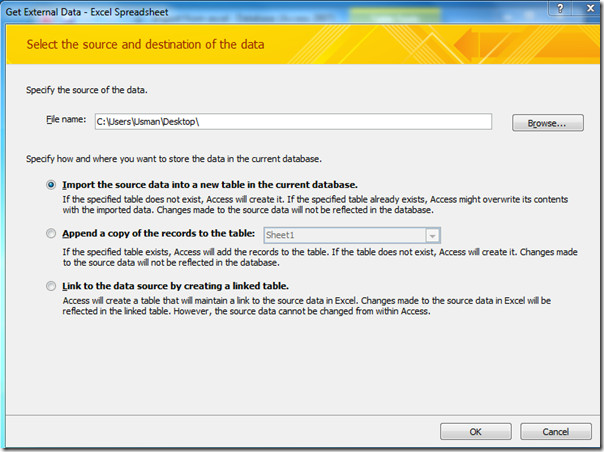
मारो के लिए ब्राउज़ करें एक्सेल वर्कशीट चुनें जिसे आप आयात करना चाहते हैं और क्लिक करें खुला।
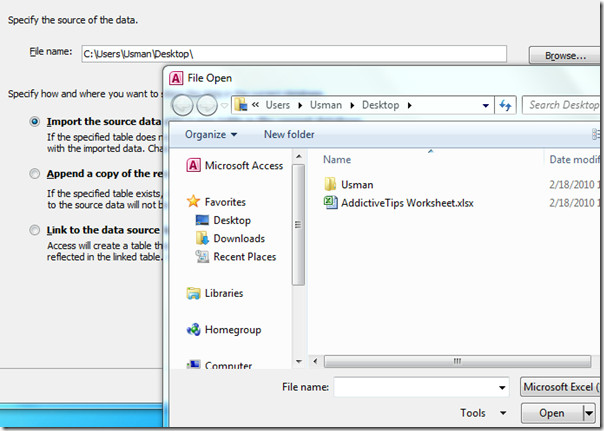
अब आयात वर्कशीट जादूगर खुल जाएगा जहां आप उस सूची से इच्छित कार्यपत्रक का चयन कर सकते हैं जिसे आप आयात करना चाहते हैं और क्लिक करें आगे। चयनित वर्कशीट का नमूना डेटा नीचे स्क्रीनशॉट में दिखाया गया है।
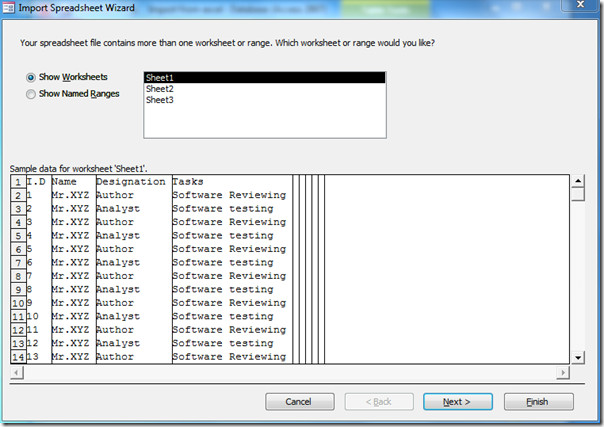
सक्षम करें पहली पंक्ति में कॉलम हेडिंग शामिल हैं चेकबॉक्स। जैसा कि पहले उल्लेख किया गया है, आपके कार्यपत्रक में पहली पंक्ति में कॉलम का लेबल होना चाहिए, एक उदाहरण नीचे स्क्रीनशॉट में देखा जा सकता है।
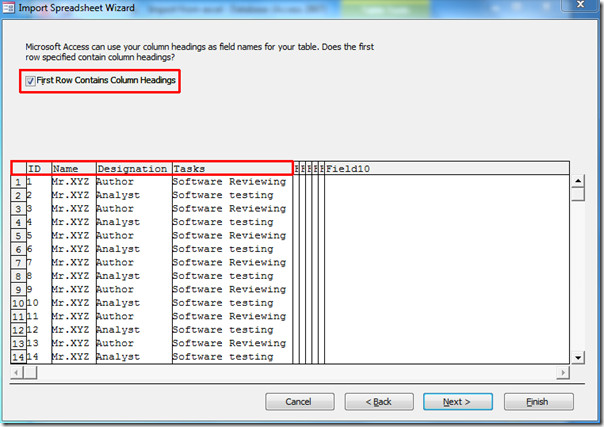
अब आपके द्वारा आयात किए जा रहे प्रत्येक फ़ील्ड के बारे में जानकारी निर्दिष्ट करें। नीचे दिए गए क्षेत्र में फ़ील्ड / कॉलम चुनें और इसी को निर्दिष्ट करें क्षेत्र विकल्प। हम चयन करेंगे आईडी क्षेत्र और चयन करें डेटा प्रकार के रूप में पूर्णांक (केवल संख्या), और से इंडेक्स किए गए ड्रॉप-डाउन मेनू हम आपको चुनेंगे। हालांकि, आप अपनी स्थिति के आधार पर हां (अनुक्रमित), या हां (नहीं अनुक्रमित) को सूची से चुन सकते हैं। क्लिक करें आगे।
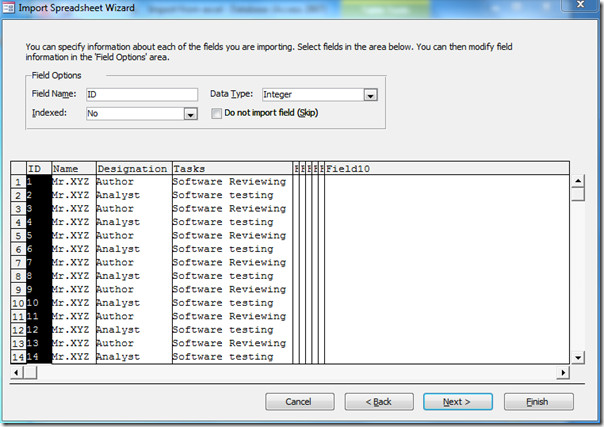
अब निर्दिष्ट करने के लिए कोई अन्य फ़ील्ड / कॉलम चुनें क्षेत्र विकल्प।
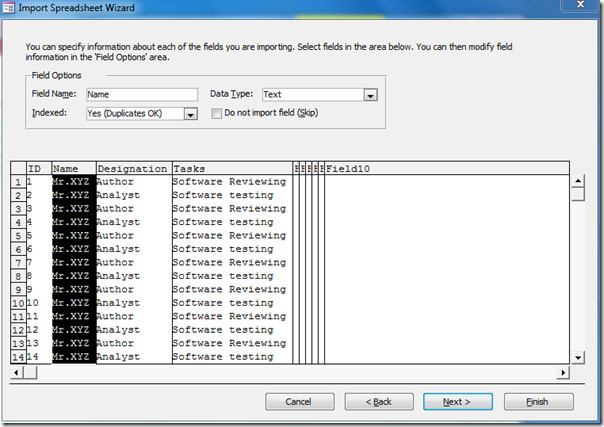
अगला चरण प्राथमिक कुंजी (विशिष्ट पहचानकर्ता) के चयन के विभिन्न विकल्प प्रदान करता है। आप सक्षम कर सकते हैं प्रवेश प्राथमिक कुंजी जोड़ें, या ड्रॉप-डाउन बॉक्स से कॉलम / फ़ील्ड लेबल का चयन करके अपनी प्राथमिक कुंजी चुनें। हम डिफ़ॉल्ट विकल्प का चयन करेंगे, अर्थात, प्रवेश को प्राथमिक कुंजी जोड़ें। क्लिक करें आगे।
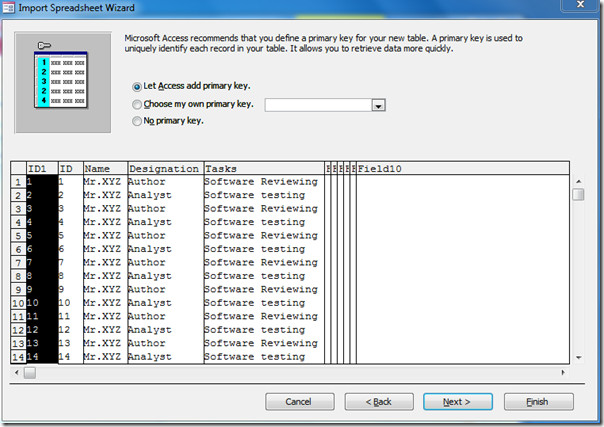
आप सक्षम कर सकते हैं आयात चरणों को सहेजें बाद में उपयोग के लिए आयात चरणों को बचाने के लिए। जब किया, बंद मारा।
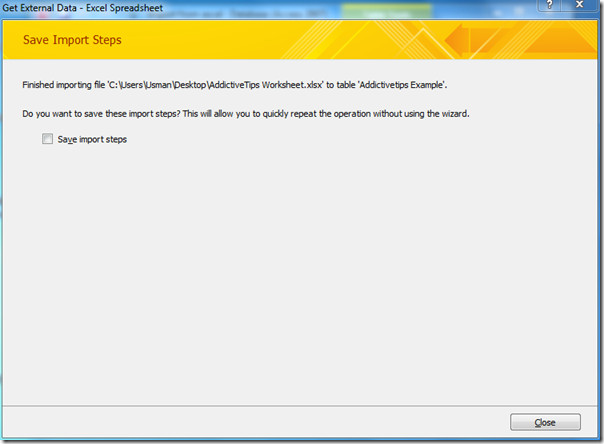
एक्सेल वर्कशीट को सफलतापूर्वक एक्सेस 2010 में आयात किया गया है, जैसा कि आप नीचे दिए गए स्क्रीनशॉट से देख सकते हैं।
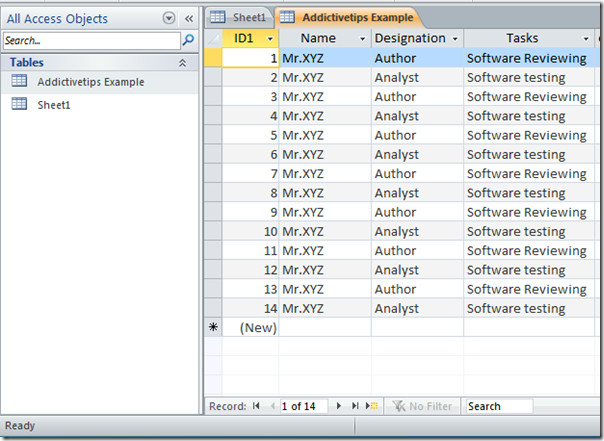
यह जाँचने के लिए कि कॉलम के लेबल के साथ डेटा प्रकार सही तरीके से बुना हुआ है, आयातित टेबल पर राइट-क्लिक करें (Addictivetips उदाहरण) और डिज़ाइन दृश्य पर क्लिक करें। इस दृष्टि से आप खेतों में विभिन्न बाधाओं को लागू कर सकते हैं और डेटा प्रकार निर्दिष्ट कर सकते हैं।
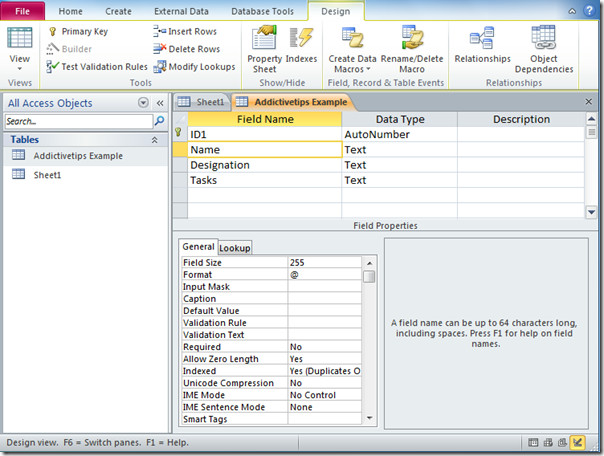













टिप्पणियाँ